

By アデラD.ルイ, Last updated: June 8, 2022
人々が一般的に遭遇するジレンマの1つは、ストレージまたはスペースの不足です。 デバイスのスペースを解放しない限り、他のファイルを保存することはできません。また、iPhoneの「最近削除した項目」はどこにあるかご存知ですか?当時のiPhoneのユーザーであれば、このフォルダにデバイス上の削除されたすべてのメディアが保持されていることがわかります。さらに、メディアファイルは常にデバイスのストレージ分割の大部分を占めることもわかっています。
このため、デバイスのシステムから実際に消えなかった、デバイスに保存されている削除されたメディアファイルが原因で、デバイスのストレージの大部分が隠されていると思われる場合があります。
この場合、保存する重要なファイルや、デバイスにインストールして自分で試してみたい重要なアプリケーションがある場合は、上記の状況によって実行が妨げられる可能性があります。 その見返りとして、iPhoneで最近削除された場所を特定し、他の重要なファイルやデータを保存するために使用できる空き領域を確保するために、このフォルダーでどのような解決策を実行する必要があるかを熱心に特定する必要があります。
パート1:iPhoneで最近削除されたフォルダはどこにありますか?パート2:iPhoneで最近削除したフォルダを完全に削除するにはどうすればよいですか?パート3:(ボーナス) iPhoneで写真やビデオを復元するにはどうすればよいですか?パート4:すべてを要約する
デバイスのiOSを更新した場合、メインアルバムのリストにまだ含まれていないため、最近削除したフォルダーが欠落していると思われる場合があります。 実際、iOS 12にアップデートしていて、見た目も観察もよくない場合は、iPhoneで最近削除された場所を尋ねる可能性があります。
それはまだ写真アプリにあり、「その他のアルバム」ヘッダーの下にある別のヘッダーがあります。 最近削除されたフォルダーの他に、隠しフォルダーとインポートフォルダーも表示されます。
最近削除されたフォルダを処理する際に注意しなければならない基本事項は次のとおりです。
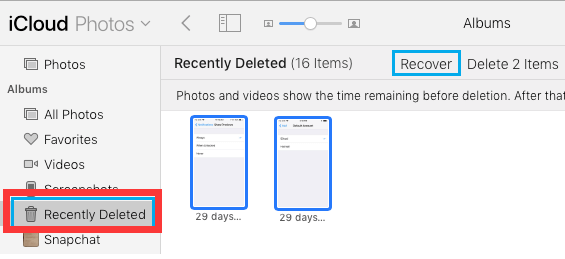
iPhone上で最近削除されたアイデアを持っている、あなたが知っている必要があります次のことは、他のファイルを格納するために使用できる十分な領域を持っているので、iPhoneでメッセージを完全に消去することができますどのようにです。受賞歴のあるイノベーションから、私たちの生活を改善するのに本当に役立つソフトウェアまで、テクノロジーの分野で終わりのない成功を収めることができてとても幸運です。
最も注目されるものの一つであり、我々は永久に最近削除されたフォルダ上のデータやメディアを削除するためにFoneDog iPhoneクリーナーを使用するように非常に便利です。このツールは、不要になったファイルを取り除きます。これらのファイルは一般に「ジャンク」ファイルと呼ばれ、電話に空き容量を確保し、デバイスの速度低下を防ぎ、デバイスへの悪影響を回避します。それが機能する方法。
このiPhoneクリーナーは、すべてのiDeviceと互換性があり、WindowsおよびMacコンピューターを使用してアクセスできます。FoneDog iPhoneクリーナーにはたくさんの良い機能があります。 特定のファイルを選択して削除するか、「すべてのデータを消去」の機能により、ワンタップですべてのデータが削除され、iPhoneシステムストレージをクリーンアップします。FoneDog iPhoneクリーナーを使用して、すべてのデータをバックアップし、データを復元し、あるデバイスから別のデバイスにデータを効率的に転送することもできます。
FoneDog iPhoneクリーナーを使用するには、最初にダウンロードしてパーソナルコンピュータにインストールする必要があります。 次に、ケーブルを使用して、FoneDog iPhoneクリーナーをダウンロードしてインストールしたコンピューターにデバイスを接続し、「クイックスキャン」をクリックして、デバイスの詳細を表示されます。デバイスの情報について詳しく知りたい場合は、「詳細情報」をクリックします。
FoneDog iPhoneクリーナーを使用して、デバイスの「最近削除した項目」フォルダの内容を完全に削除するにはどうすればよいですか?
ほんの数分で、「最近削除した項目」フォルダのすべての内容を完全に削除できるようになり、保存する必要のある他のファイルやインストールする必要のあるアプリケーションに対応するのに十分なスペースができます。

突然心変わりした場合に備えて、削除した写真やビデオをiPhoneで復元するのは非常に簡単です。 これは、実際には、「最近削除した項目」フォルダに保存されているメディアファイルの保持期間である30日間の回復期間の目的です。30日間の復旧期間が終了すると、メディアファイルをiCloudアカウントに保存していない限り、メディアファイルを復旧することはできません。
メディアファイルを復元するには、iPhoneの「最近削除した項目」がどこにあるか知って、それを開く必要があります。フォルダを起動し、回復するメディアファイルを最終的に選択したら、それらにマーク、具体的にはチェックマークを付けます。次に、1つのオプションが表示されます。一方は完全に削除し、もう一方は削除します。 「復元」をタップして、デバイスですべてを復元します。iPhoneの「写真」アプリで回復するためにあなたが選んだすべてのメディアファイルを見ることができるでしょう。
人々はまた読むiPadから写真を削除する方法-簡単なガイドOutlookの電子メールアカウントを削除する方法:ガイド
デバイス上のファイルの場所を知ることは非常に重要です。iPhoneに隠れているメディアファイルを取り除くには、アドレスを指定して見つける必要があるものの1つです。 これらのファイルは、デバイスのシステムからすでに消えていると思っていたため、無視されることがよくあります。 しかし、それらがまだiPhone上にあることを私たちはほとんど知りませんでした。また、このフォルダーがデバイスのストレージの大部分をすでに蓄積していることに気づきませんでした。
一方、「iPhoneで最近削除したファイルの場所」と簡単に答えられる方法と、保存されているメディアファイルを削除できるソリューションを提供しています。 そして、FoneDog iPhoneクリーナーを使用することで、デバイスが大量のストレージを失う原因となっているこれらのジャンクファイルをすべて削除できない方法はありません。また、「最近削除した項目」フォルダーにあるメディアファイルを削除して後悔した場合に備えて、復元できるようにする方法もお伝えしています。
お問い合わせへの回答と、デバイスまたはiPhoneのストレージの管理に関するジレンマを解決するために適用できるより優れたソリューションの提供に役立つことを願っています。 このような場合、私たちが今日持っている最も効率的なiPhoneクリーナーであるFoneDog iPhoneクリーナーを参照するのが最善です、それは決してあなたを誤解させることはありません!
コメント
コメント
人気記事
/
面白いDULL
/
SIMPLE難しい
ありがとうございました! ここにあなたの選択があります:
Excellent
評価: 4.4 / 5 (に基づく 109 評価数)